Cum se activează și se utilizează cernelurile în Word 2016

Cu mulți ani în urmă, mi-am scanat semnătura pentru a fi folosită în documentele digitale, dar am vrut întotdeauna să pot doar să semnez un document în zbor. Capacitatea a existat de mai mulți ani, nu am văzut niciodată valoarea deținerii unei tablete doar pentru a introduce semnătura mea. La sfârșitul anului 2015, am devenit proprietarul unui Microsoft Surface Pro; puțin știam cât de mult aș subestima stiloul de suprafață ca parte a experienței utilizatorului.
Utilizarea cernelii în Word 2016
Pentru a activa cernelurile, poziționați un pix pe suprafață sau un stylus similar oriunde în regiunea filă un document. Fila din contextul de tip inking se va deschide și va oferi diferite instrumente pe care le puteți utiliza pentru a îndeplini o varietate de sarcini.

Grupul de pixuri oferă o colecție de culori, stiluri și funcții de alegere.
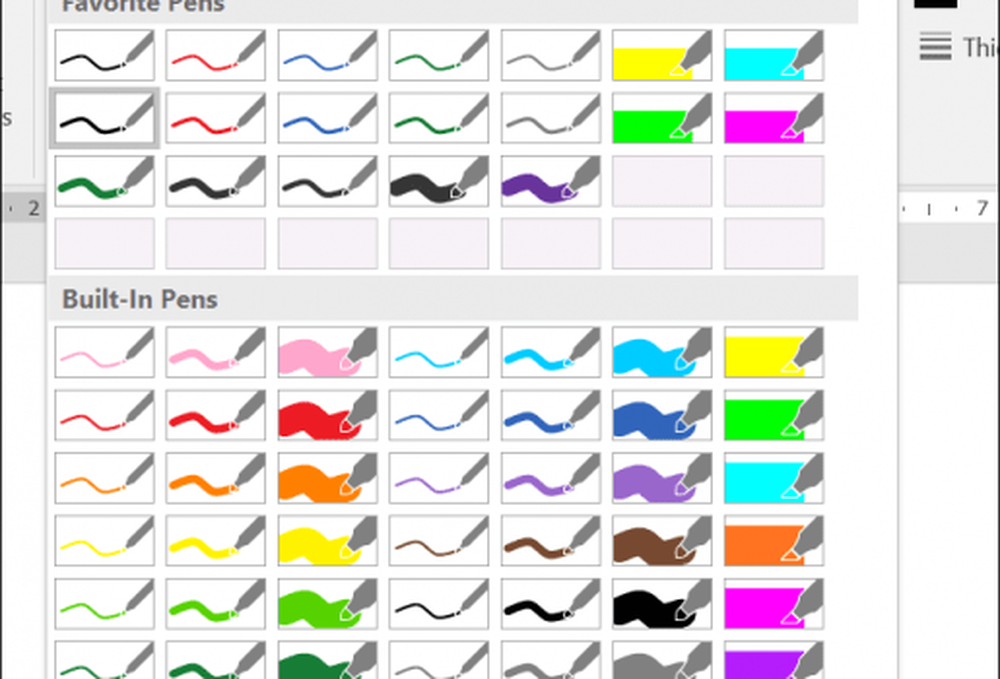
După selectarea unei culori și a dimensiunii, începeți să scrieți oriunde în document așa cum ați proceda în mod normal pe o foaie de hârtie fizică.
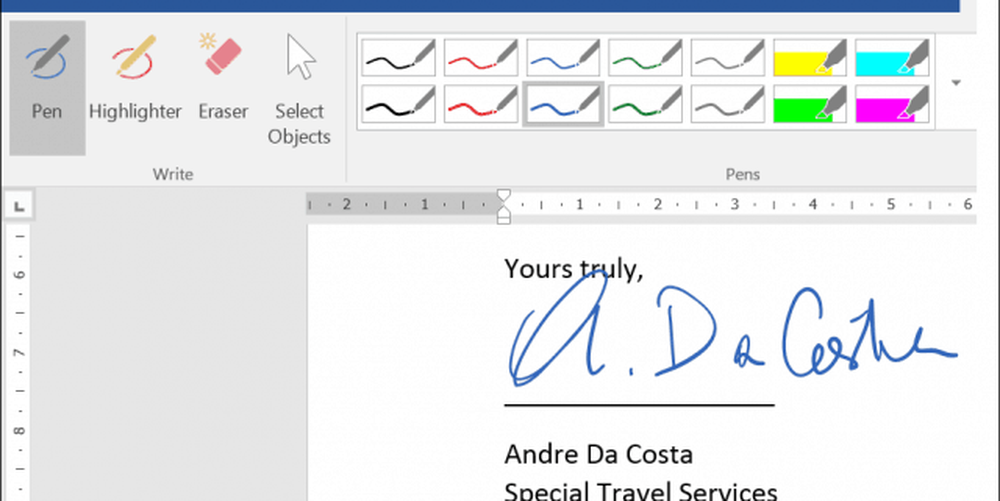
Dacă doriți să ștergeți o greșeală, activați Eraser, apoi frecați orice marcaje din document.
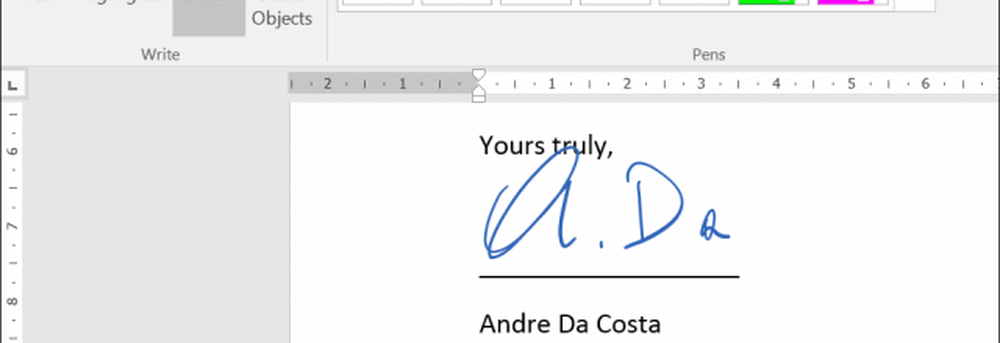
Surface Pen acceptă și selecția obiectelor. După ce selectați unul, puteți utiliza pentru redimensionarea și modificarea elementelor din document.
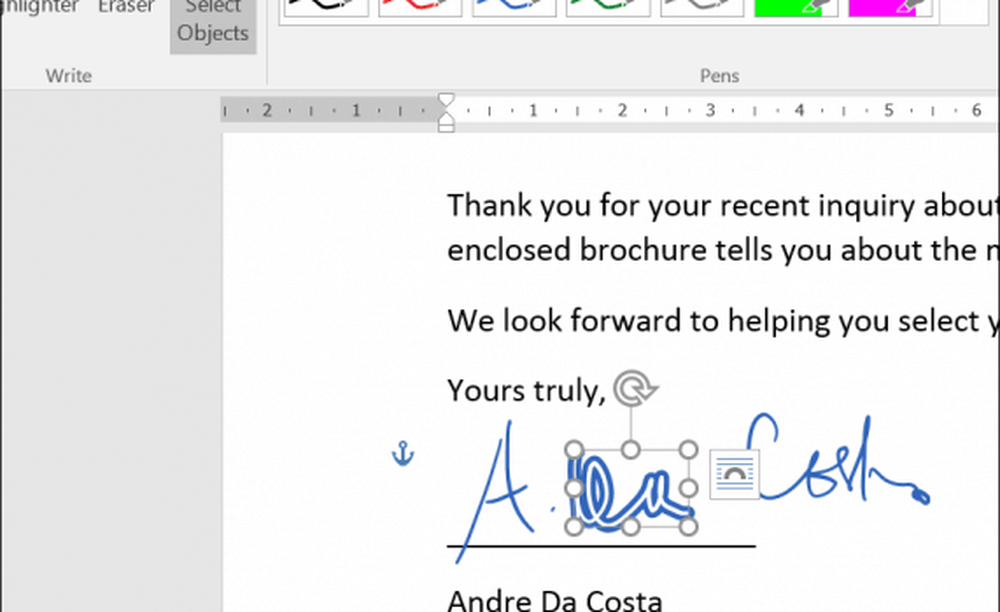
Încărcarea în Word susține, de asemenea, introducerea formulelor matematice. Dacă preferați să scrieți în loc să tastați, puteți activa tastatura tactilă și introduceți textul utilizând stiloul. Dacă adnotați multe documente, instrumentele de cerneliere din Word ușurează evidențierea textului. Când ați terminat cu Ink, selectați butonul Stop Inking de pe Panglică.

Word 2016 și Surface Pro Pen oferă o experiență puternică la pregătirea documentelor. Atunci când sunt combinate cu capabilități, cum ar fi salvarea ca PDF, este mai puțin necesară imprimarea și semnarea documentelor. Dacă aveți în vedere un dispozitiv Surface Pro sau orice dispozitiv comprimat care rulează Windows 10, aceasta este o caracteristică cheie care vă va ușura fluxul zilnic de lucru.
Care-i treaba ta? Aveți un dispozitiv de suprafață sau alt dispozitiv touchscreen și ați folosit funcția de inking? Spuneți-ne în secțiunea de comentarii de mai jos.




